Ať už jste příležitostný hráč nebo soutěživý hráč, vymáčknout ze svého zařízení maximum výkonu nikdy neuškodí. Jedním z nejjednodušších způsobů, jak zkontrolovat, zda máte plynulý herní zážitek, je sledovat počítadlo FPS.
Existuje mnoho způsobů, jak můžete sledovat snímkovou frekvenci ve hrách na PC, ale pokud jde o hraní her na telefonu, vaše možnosti jsou řídké. Čtěte dále a zjistěte, jak můžete zkontrolovat počet snímků za sekundu ve hrách na telefonu nebo tabletu Android.
Table of Contents
Co je to počítadlo FPS?
Termín FPS má více významů, ale konkrétně „snímky za sekundu“ je skvělý způsob, jak ukázat, jak optimálně a hladce běží vaše hry. Počítadlo FPS je jednoduchý nástroj, který zobrazuje počet snímků, které vaše zařízení vykresluje každou sekundu.
Tyto výpočty probíhají v reálném čase a jsou užitečné pro benchmarky, diagnostiku problémů nebo pro klid. Obecný vzorec určuje, čím více snímků za sekundu máte, tím lepší herní zážitek bude.
Povolení této funkce na počítači je snadné a přístupné vzhledem k tomu, kolik dobrých aplikací pro počítadlo FPS pro Windows existuje. Na druhou stranu pro Android jsou vaše možnosti omezené a docela vybíravé.
1. Sledujte FPS pomocí vaší výchozí aplikace Game Booster
Většina telefonů Android zaměřených na výkon má svou vlastní aplikaci pro posílení her nebo nějaký plugin. Pro Poco je to služba Game Turbo, pro ROG Phones se nazývá X Mode a nechybí ani herní režim pro zařízení OnePlus.
Obvykle je nejsnazší způsob, jak povolit herní režim v telefonu, spustit hru, kterou váš plugin pro posílení hry podporuje, a měli byste automaticky vidět upozornění na upozornění, které vás vyzve k povolení nebo manipulaci s několika možnostmi. Pokud ne, vyhledejte v šuplíku aplikace samostatnou aplikaci Hry a ujistěte se, že jsou do seznamu přidány vaše oblíbené hry.
Chcete-li například povolit počítadlo FPS na telefonu OnePlus:
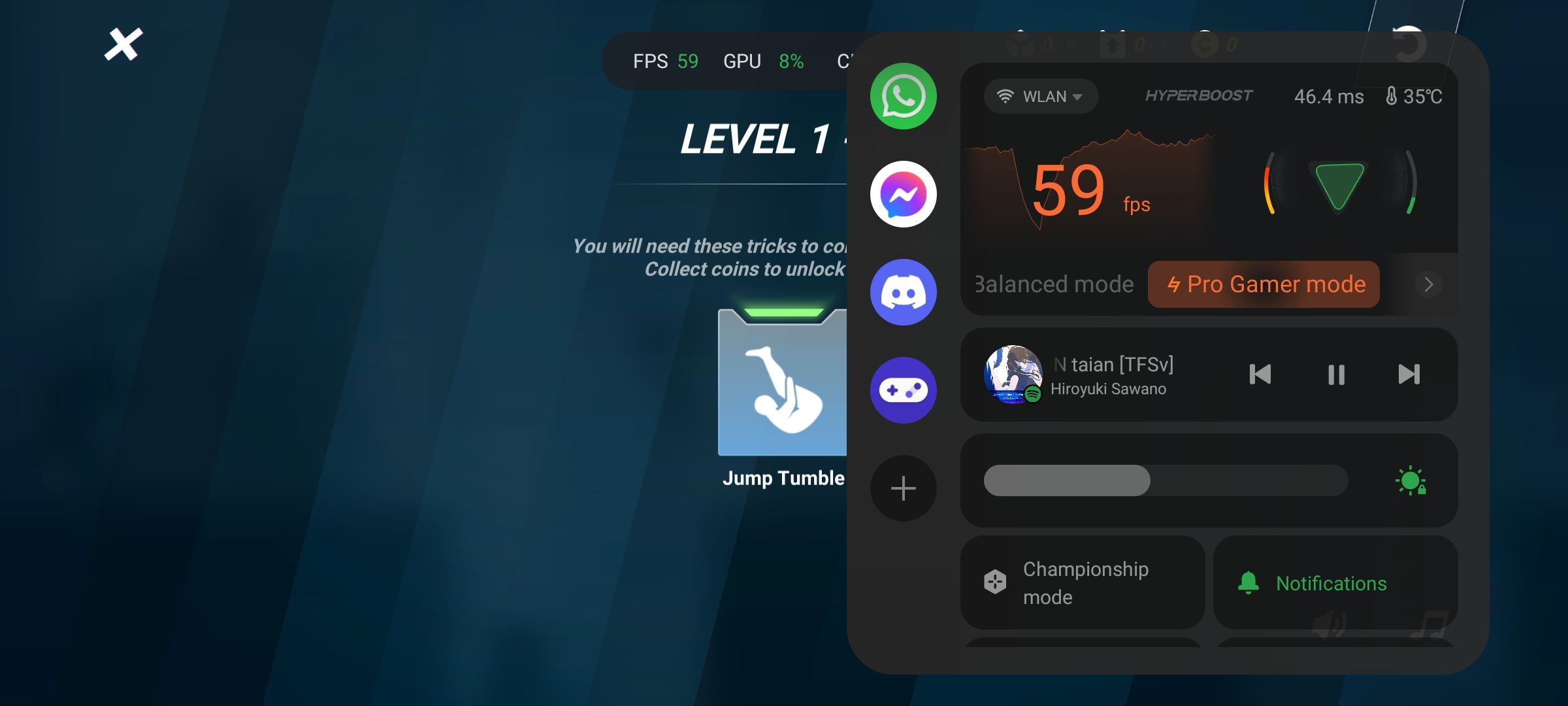
To by mělo při hraní hry vyvolat lepivý čítač FPS. V závislosti na vašem telefonu můžete dokonce nahlédnout do dalších podrobností, jako je využití CPU a GPU.
2. Sledujte snímkovou frekvenci pomocí aplikace třetí strany
Výše uvedená metoda by měla stačit pro většinu herních telefonů od výrobců jako OnePlus, Xiaomi, ROG a dokonce i Google. Bohužel ne všechny telefony mají předinstalovaný herní režim.
V Obchodě Play je několik aplikací třetích stran, které tvrdí, že tuto práci udělají za vás. Většina aplikací, které jsme testovali, však hlásí pouze obnovovací frekvenci obrazovky na rozdíl od skutečné snímkové frekvence, kterou vykresluje vaše GPU. Podařilo se nám najít jednu bezplatnou aplikaci, která byla slušně přesná při zobrazování FPS ve hře: FPS Counter & Screen Recorder.
Můžete také povolit 1% a 0,1% nízké hodnoty pro vaše FPS a nahrávat hry pomocí aplikace. Při našem testování nebyla aplikace vždy úspěšná při zobrazování FPS v určitých hrách, ale byla to jediná další možnost.
Získejte ze svého telefonu maximální výkon
Možnost podívat se na své FPS, abyste měli jistotu, že budete mít plynulý herní zážitek, je pro hráče druhou přirozeností. Čísla však neznamenají vše a existují různé další způsoby, jak můžete zvýšit herní výkon svého telefonu bez paranoie z nižších snímkových frekvencí.

